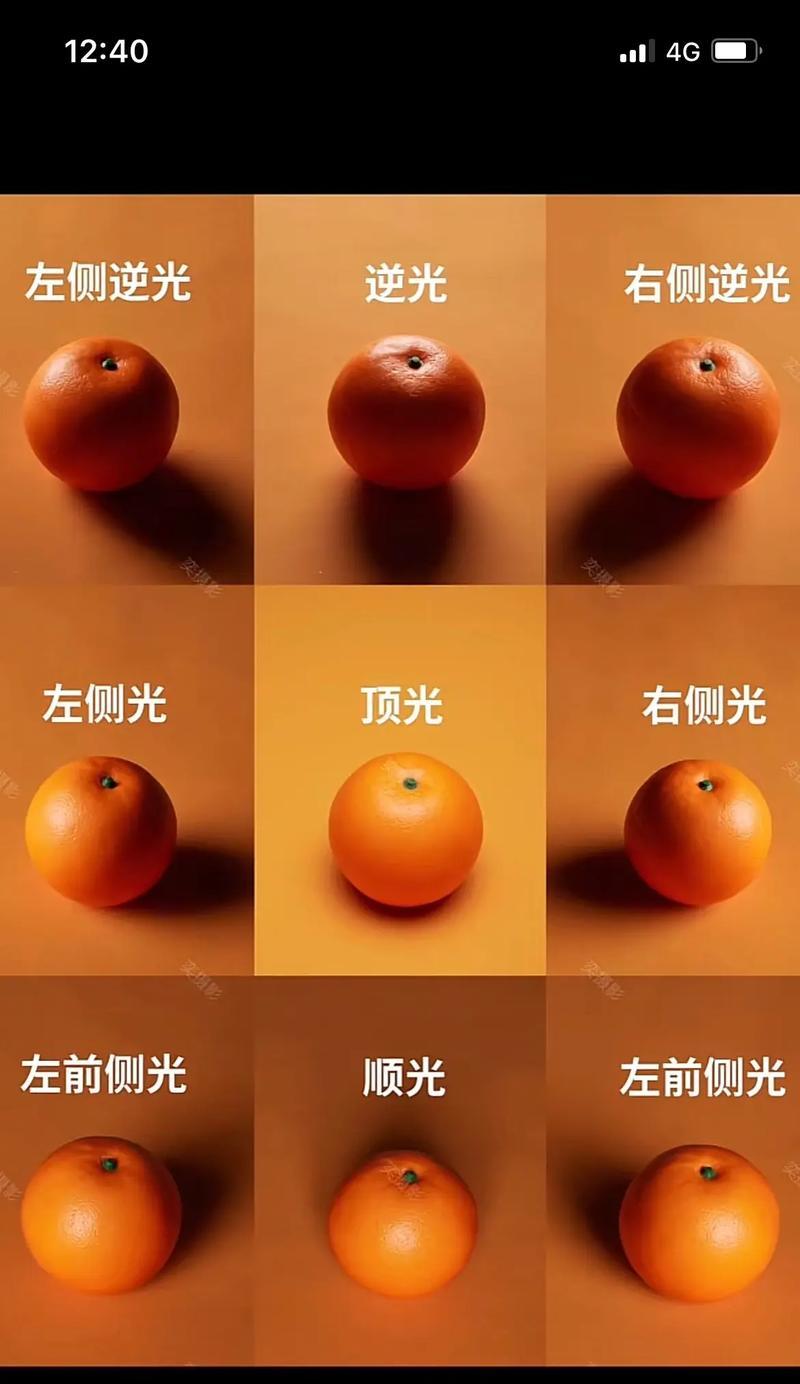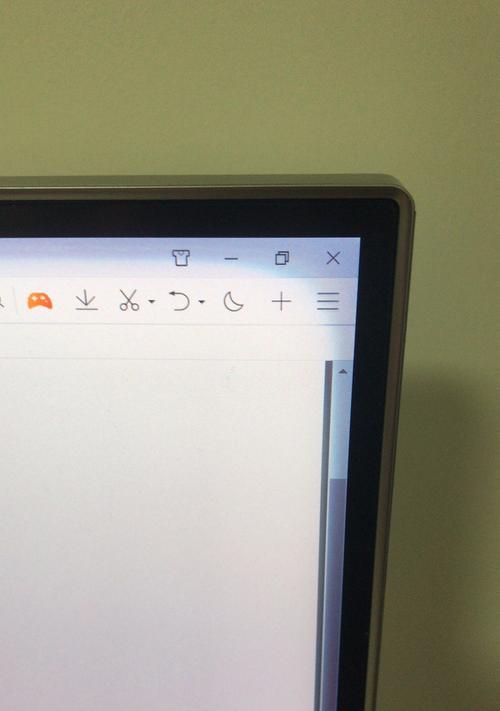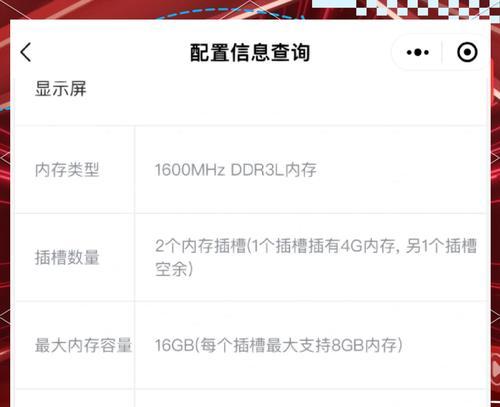电脑无法进入系统怎么办(解决电脑启动问题的实用方法)
游客 2023-09-02 21:05 分类:电脑技巧 223
当我们打开电脑时,有时会遇到电脑无法进入系统的问题。这个问题可能是由于软件或硬件故障引起的,但不用担心,下面将介绍一些解决电脑启动问题的实用方法,帮助您快速恢复正常使用。
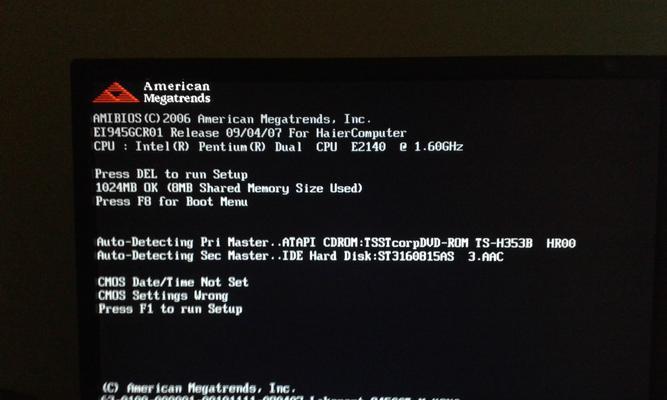
标题和
1.确认电源连接是否正常
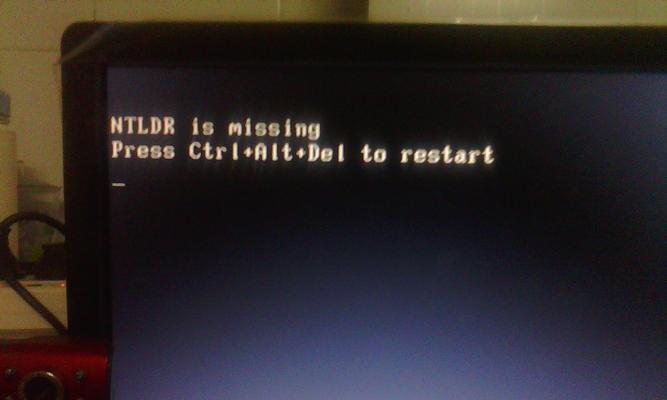
确保电脑的电源线和所有相关设备都连接稳固,检查电源插头是否正确插入。如果一切正常,可以尝试重新插拔电源线以解决潜在的连接问题。
2.检查硬件设备是否出现问题
检查您的电脑主机和显示器上的指示灯是否正常亮起,如果没有,则可能是硬件设备出现了问题。您可以尝试拔下设备连接线,再重新插上,或者更换其他设备进行测试。

3.检查启动时是否出现错误信息
当电脑启动时,会在屏幕上显示一些文字信息。如果出现错误信息,可以尝试搜索该错误信息的解决方案,并按照相应步骤进行处理。
4.检查是否有外部设备导致冲突
有时,外部设备(如U盘、移动硬盘等)连接到电脑上可能导致启动问题。您可以尝试断开所有外部设备,然后重新启动电脑,查看问题是否解决。
5.使用安全模式启动电脑
安全模式是一种启动电脑的方式,只加载必要的驱动程序和系统服务。您可以尝试通过按F8或Shift键启动进入安全模式,然后查看是否能够进入系统。
6.修复启动文件
如果您的电脑无法正常启动,可以尝试使用Windows系统安装光盘或USB驱动器进行修复操作。选择修复选项后,系统会自动检测和修复可能导致启动问题的文件。
7.恢复到上一个可用的配置
有时,更改某些设置或安装新软件后,电脑启动时会出现问题。您可以尝试使用"系统还原"功能恢复到上一个可用的配置,并查看问题是否得到解决。
8.更新或重装操作系统
如果以上方法无法解决问题,可能是由于操作系统本身出现了故障。您可以尝试更新操作系统或进行重装,确保您拥有最新的稳定版本。
9.清理电脑内存和硬盘空间
电脑内存不足或硬盘空间不足也可能导致启动问题。您可以清理临时文件、卸载不需要的程序、清理系统垃圾等来释放内存和硬盘空间,提高电脑性能。
10.检查病毒和恶意软件
病毒和恶意软件可能会导致电脑无法进入系统。您可以使用杀毒软件进行全面扫描,清除任何可能的威胁。
11.检查系统硬件是否需要更换
如果经过上述步骤仍然无法解决启动问题,可能是电脑硬件出现了故障。您可以将电脑送修或联系专业技术人员进行检查和更换。
12.重置BIOS设置
BIOS是电脑的基本输入输出系统,错误的设置可能导致启动问题。您可以尝试重置BIOS设置,将其恢复到出厂默认值。
13.更新驱动程序
过期的驱动程序可能导致电脑无法正常启动。您可以访问电脑制造商的官方网站,下载最新的驱动程序并进行安装,以确保驱动程序与操作系统兼容。
14.运行系统诊断工具
许多电脑制造商提供了自带的系统诊断工具,可以帮助您检测和解决启动问题。您可以运行这些工具来确定具体的故障原因,并根据诊断结果采取相应的措施。
15.寻求专业帮助
如果以上方法都无法解决问题,或者您对电脑维修不熟悉,建议寻求专业的技术支持和帮助,以确保问题得到正确处理。
当电脑无法进入系统时,我们可以通过确认电源连接、检查硬件设备、处理错误信息、断开外部设备、使用安全模式等方法尝试解决问题。如果这些方法都无效,可以考虑修复启动文件、恢复配置、更新操作系统、清理内存和硬盘空间、杀毒等操作。如果问题仍然存在,可能是硬件故障或其他复杂原因,此时最好咨询专业技术人员。
版权声明:本文内容由互联网用户自发贡献,该文观点仅代表作者本人。本站仅提供信息存储空间服务,不拥有所有权,不承担相关法律责任。如发现本站有涉嫌抄袭侵权/违法违规的内容, 请发送邮件至 3561739510@qq.com 举报,一经查实,本站将立刻删除。!
- 最新文章
-
- 如何使用cmd命令查看局域网ip地址?
- 电脑图标放大后如何恢复原状?电脑图标放大后如何快速恢复?
- win10专业版和企业版哪个好用?哪个更适合企业用户?
- 笔记本电脑膜贴纸怎么贴?贴纸时需要注意哪些事项?
- 笔记本电脑屏幕不亮怎么办?有哪些可能的原因?
- 华为root权限开启的条件是什么?如何正确开启华为root权限?
- 如何使用cmd命令查看电脑IP地址?
- 谷歌浏览器无法打开怎么办?如何快速解决?
- 如何使用命令行刷新ip地址?
- word中表格段落设置的具体位置是什么?
- 如何使用ip跟踪命令cmd?ip跟踪命令cmd的正确使用方法是什么?
- 如何通过命令查看服务器ip地址?有哪些方法?
- 如何在Win11中进行滚动截屏?
- win11截图快捷键是什么?如何快速捕捉屏幕?
- win10系统如何进行优化?优化后系统性能有何提升?
- 热门文章
-
- 拍照时手机影子影响画面怎么办?有哪些避免技巧?
- 笔记本电脑膜贴纸怎么贴?贴纸时需要注意哪些事项?
- win10系统如何进行优化?优化后系统性能有何提升?
- 电脑图标放大后如何恢复原状?电脑图标放大后如何快速恢复?
- 如何使用ip跟踪命令cmd?ip跟踪命令cmd的正确使用方法是什么?
- 华为root权限开启的条件是什么?如何正确开启华为root权限?
- 如何使用cmd命令查看局域网ip地址?
- 如何使用cmd命令查看电脑IP地址?
- 如何通过命令查看服务器ip地址?有哪些方法?
- 如何使用命令行刷新ip地址?
- win10专业版和企业版哪个好用?哪个更适合企业用户?
- 创意投影相机如何配合手机使用?
- 电脑强制关机后文件打不开怎么办?如何恢复文件?
- win11截图快捷键是什么?如何快速捕捉屏幕?
- 如何在Win11中进行滚动截屏?
- 热评文章
-
- 国外很火的手游有哪些?如何下载和体验?
- 2023最新手游推荐有哪些?如何选择适合自己的游戏?
- 盒子游戏交易平台怎么用?常见问题有哪些解决方法?
- 女神联盟手游守护女神全面攻略?如何有效提升女神守护能力?
- 三国杀年兽模式怎么玩?攻略要点有哪些?
- 流星蝴蝶剑单机版怎么玩?游戏常见问题有哪些解决方法?
- 牧场物语全系列合集大全包含哪些游戏?如何下载?
- 穿越火线挑战模式怎么玩?有哪些技巧和常见问题解答?
- CF穿越火线战场模式怎么玩?有哪些特点和常见问题?
- 冒险王ol手游攻略有哪些?如何快速提升游戏技能?
- 王者荣耀公孙离的脚掌是什么?如何获取?
- 密室逃脱绝境系列8怎么玩?游戏通关技巧有哪些?
- 多多云浏览器怎么用?常见问题及解决方法是什么?
- 密室逃脱2古堡迷城怎么玩?游戏通关技巧有哪些?
- 密室逃脱绝境系列9如何通关?有哪些隐藏线索和技巧?
- 热门tag
- 标签列表
- 友情链接